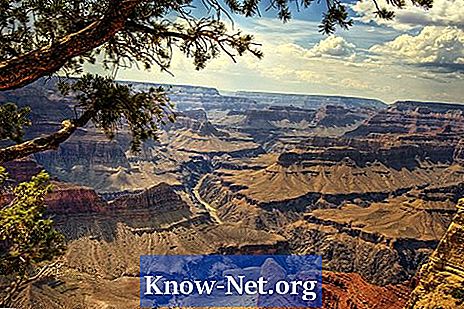Съдържание
- инструкции
- Използване на FormatFactory
- Използване на ръчната спирачка и всеки видео конвертор
- Използване на VOBMerge и WinFF
VOB е формат на видеофайл, който се генерира от DVD, а VOB не заема повече от 1 GB памет поради техническите ограничения на DVD формата. Това не е проблем при гледане на филм на DVD, но може да бъде много досадно, когато искате да конвертирате DVD в друг видео формат. Конвертирането на множество VOB в един .AVI обикновено е процес, който отнема само две стъпки: Обединяване на файловете в един и конвертиране. Някои програми могат да изпълняват и двете стъпки, а други - само една.
инструкции

-
Изтеглете и инсталирайте FormatFactory. Отворете програмата, след като инсталацията приключи.
-
Щракнете върху "ROM Device (DVD устройство) DVD DVD" (ROM устройства) DVD в левия ъгъл и изберете "DVD To Video File".
-
Изберете "Folder", намерете VOB файла и натиснете "OK". Файловете VOB трябва да се наричат "Video_TS" и трябва да имат имената на оригиналните файлове, за да работи процесът.
-
Щракнете върху първия раздел в "Output Setting" и изберете "AVI". Кликнете върху полето, което също има името на "Output Setting" и изберете качеството на AVI, което ще създадете. По-доброто качество на AVIs има по-добра резолюция, но те заемат повече място на вашия твърд диск. Кликнете върху "Convert" и се върнете в главния прозорец и натиснете "Start", за да конвертирате вашите VOB файлове в един AVI
Използване на FormatFactory
-
Изтеглете и инсталирайте Handbrake и Any Video Converter. Отворете ръчната спирачка, след като инсталацията приключи.
-
Кликнете върху малкия черен триъгълник на страницата "Източник" в горния десен ъгъл на екрана. В менюто по-долу изберете "DVD / VIDEO_TS Folder". Изберете папката с файловете VOB, които искате да конвертирате, и кликнете върху „OK“
-
Кликнете върху „Преглед“ под „Дестинация“. Изберете папка и име за файла, който ще създадете, и щракнете върху "Запиши".
-
Изберете "MP3 File" в раздела до "Container" и натиснете "Start". Ръчната спирачка ще конвертира няколко VOB файла в MP4 файл. Затворете програмата, когато приключите и отворете Any Video Converter.
-
Кликнете върху "Добавяне на видео" и изберете MP4 файла, който току-що сте създали с ръчната спирачка. Кликнете върху „Отваряне“
-
Щракнете върху раздела на страницата "Профил" и изберете "Customized AVI Movie (* avi)".
-
Кликнете върху "Конвертирай" и всеки видео конвертор ще конвертира файла в AVI.
Използване на ръчната спирачка и всеки видео конвертор
-
Изтеглете VOBMerge. Тази програма не изисква инсталация, извлича файла и щраква два пъти върху "VOBMerge.exe".
-
Кликнете върху "Add File (s)" и добавете всички VOB файлове, които искате да поставите заедно.
-
Щракнете върху "Обединяване" и VOBMerge ще обедини вашите VOB файлове само в един видео файл. Затворете VOBMerge.
-
Отворете WinFF и натиснете "Добави". Изберете файла, с който сте се присъединили с VOBMerge и кликнете върху „Отвори“.
-
Кликнете върху раздела под "Convert to" и изберете AVI, след това кликнете върху раздела под "Device Preset" и изберете "MS Compatible AVI".
-
Кликнете върху "Convert", за да конвертирате VOB в AVI.